24時間365日そばにいてくれるコンビニ便利ですよね!割高なので買い物することはあまりないという方も多いかもしれません。私もそのひとりです笑
それでもちょくちょくコンビニのお世話になってます。
その中の一つが印刷。家のプリンターを処分してからは写真も年賀状もお世話になってきました。そして、現在はメルカリやハンドメイド品の発送として「クリックポスト」の宛名もコンビニのコピー機で印刷しています。
スマホを使えば作ったデータの印刷も簡単。でもちょっとまってください✋
やり方一つで価格が違うんです。
コンビニに出向いて自分で印刷物を出すなら絶対安い方が良いですよね!!たかが10円、されど10円。数印刷するなら尚更です。
マルチコピーとネットプリント
スマホからする手続きとしては大差ないのに値段の違いを簡潔に表にしました。(お使いのコンビニにより多少違う部分もあるかも知れませんので詳しくはご利用のコンビニHPで確認しください。) 白黒もカラーもネットプリントにすると10円高いです。
白黒もカラーもネットプリントにすると10円高いです。
USBやSDカードのデータの印刷もマルチコピーと同じです。少しでも節約のためにUSBなどに入れて印刷していた方がいたらマルチコピーがおすすめです。
※セブンイレブンではマルチコピーも白黒20円、カラー(A4)60円に値上げ2024.9.1~
マルチコピーを使う方法
ローソンとファミリーマートで印刷する場合の説明をします。「PrintSmash」というアプリをダウンロードします。
AndroidもiOSどちらもあります。
画面はシンプルで使い方もチュートリアルがあるので簡単です。
①アプリで印刷物を追加します。
ここからはコンビニのマルチコピー機の前で操作します。
②マルチコピー機の画面の「QRコードで読み取る」や「二次元コードを持っている」を選択。
③スマートフォンの「PrintSmash」から印刷物のQRコードをコピー機に読み取らせると、スマートフォンの画面にコピー機とのWi-Fi接続の画面が出るので許可します。
④コピー機の方に印刷物の転送がされるのであとは通常の通りに白黒かカラー、部数の設定をしコピーします。
マルチコピーだけで良くないですか?ネットプリントはいつ使う?
自分が持っているデータを自分でコンビニまで出向いて印刷する場合はマルチコピーがいいです。
ネットプリントが便利な場合は
・Microsoft Office文書(Word、Excel、PowerPoint)などのファイル形式のとき
・自分で印刷に行かない場合(例えば、子どもの写真を遠方の両親が写真として欲しがったときなど)
・短期間に何度も同じ印刷物が必要になるかも知れない場合(登録から一定期間ファイルが保存される)
プリント予約番号を知らせておけば誰でも印刷代金だけで同じものを受け取れるというわけです。
まとめ
印刷物のコピー機へのデータ送信はマルチコピーとネットプリントの2通りで価格の違いがある。
自分でコピーするならマルチコピー
他の人にコピーしてもらうならネットプリント
コンビニプリントをよく使う方も、これからコンビニプリントを使う方も参考になれば幸いです。









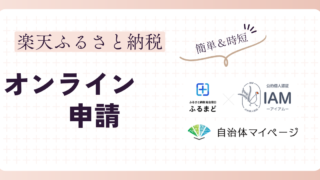




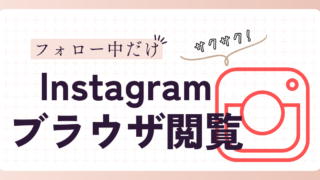






コメント